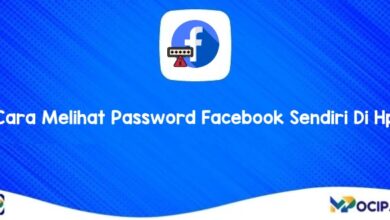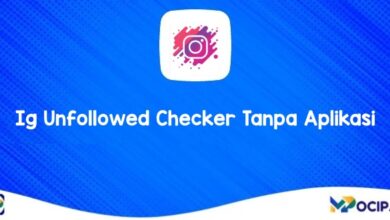5+ Cara Ganti Nama Hotspot iPhone Dengan Mudah
Untuk mengganti nama hotspot pada perangkat iPhone, simaklah panduan Cara Ganti Nama Hotspot iPhone dengan mudah yang akan kami bahas di bawah ini.
Smartphone iPhone dari Apple adalah salah satu perangkat yang paling populer di dunia, terkenal dengan keamanan, kecepatan, dan kemudahan penggunaannya.
Salah satu fitur yang sering digunakan oleh pengguna iPhone adalah hotspot pribadi, yang memungkinkan untuk berbagi koneksi data seluler dengan perangkat lain melalui Wi-Fi, Bluetooth, atau kabel USB.
Nah, jika kamu mungkin ingin mengubah nama hotspot iPhone agar lebih mudah diidentifikasi oleh perangkat lain atau agar lebih pribadi, maka simaklah panduan langkah demi langkah tentang cara ganti nama hotspot iPhone kamu.
Sekilas Tentang iPhone
Sebelum kita membahas bagaimana cara ganti nama Hotspot iPhone, mari kita jelaskan sedikit sekilas tentang iPhone. iPhone adalah serangkaian ponsel pintar yang dirancang dan dipasarkan oleh perusahaan teknologi raksasa, Apple Inc.
Perangkat iPhone pertama kali diluncurkan pada tahun 2007 oleh mantan CEO Apple, Steve Jobs, iPhone segera menjadi salah satu produk paling ikonik dan berpengaruh dalam sejarah teknologi modern.
Perangkat iPhone juga terkenal karena desainnya yang elegan, antarmuka yang intuitif, serta ekosistem yang terintegrasi dengan baik antara perangkat keras, perangkat lunak, dan layanan Apple. Setiap generasi iPhone membawa peningkatan signifikan dalam hal kinerja, kamera, fitur-fitur baru, dan inovasi desain.
Sejak peluncurannya, iPhone telah berkembang menjadi lini produk yang luas, termasuk model standar, versi Plus yang lebih besar, varian yang lebih terjangkau seperti iPhone SE, dan model kelas atas seperti iPhone Pro dan Pro Max.
Apakah nama hotspot iPhone bisa diganti?
Ya, kamu dapat mengubah nama Hotspot pada perangkat iPhone kamu dengan cara ganti nama hotspot iPhone membuka menu atau aplikasi Pengaturan> Umum> Mengenai> Nama> Masukkan nama hotspot baru, kemudian ketuk Selesai.
Mengapa Perlu Mengubah Nama Hotspot iPhone?
Sebelum kita membahas bagaimana cara ganti nama Hotspot iPhone, mari kita pahami mengapa hal ini penting. Nama hotspot adalah cara untuk mengidentifikasi perangkat kamu di jaringan.
Dengan memberi nama hotspot yang mudah diingat dan deskriptif, kamu dapat memudahkan pengguna lain untuk menemukan dan terhubung ke perangkat kamu. Selain itu, pengaturan nama hotspot juga membantu dalam hal keamanan.
Dengan menggunakan nama yang unik, maka kamu dapat membedakan perangkat kamu dari hotspot lain yang mungkin ada di sekitar kamu, mengurangi risiko terhubung ke hotspot yang salah.
Cara Ganti Nama Hotspot iPhone Dengan Mudah
Mengganti nama hotspot iPhone dapat dilakukan dengan mudah untuk membatasi perangkat lain agar tidak tersambung ke jaringan internet pribadi kita.
Tindakan ini terkadang diikuti dengan mengubah kata sandi untuk membatasi akses ke perangkat lain tanpa izin dari pemilik hotspot.
Dilansir dari laman resmi iBox, berikut cara ganti nama hotspot iPhone dengan mudah:
Buka Pengaturan
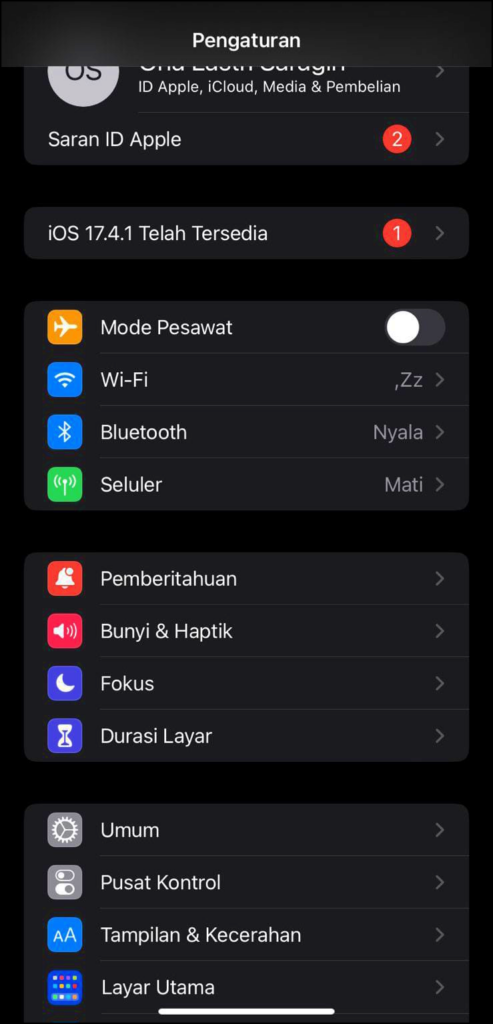
Langkah pertama, mulailah dengan membuka aplikasi “Pengaturan” di layar utama iPhone kamu. Aplikasi ini biasanya memiliki ikon gear (roda gigi) berwarna abu-abu dan biasanya terletak di antara aplikasi lain.
Pilih Hotspot Pribadi
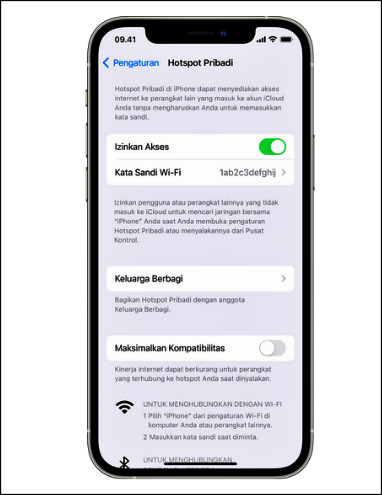
Di dalam menu Pengaturan, gulir ke bawah dan cari opsi yang bertuliskan “Hotspot Pribadi.” Ketuk opsi ini untuk melanjutkan.
Ganti Nama Hotspot
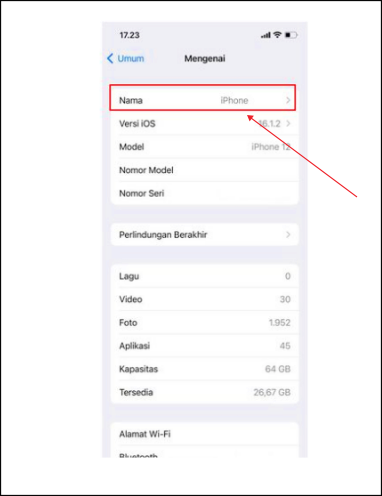
Setelah kamu masuk ke menu Hotspot Pribadi, kamu akan melihat opsi untuk mengubah nama hotspot. Biasanya, nama hotspot default akan menjadi nama ponsel kamu, misalnya “iPhone Mocipay” atau “iPhone Juanda.” Ketuk nama ini untuk memilihnya.
Ketik Nama Hotspot Baru

Setelah kamu mengetuk nama hotspot, keyboard virtual akan muncul di layar. Ketik nama baru yang ingin kamu gunakan untuk hotspot iPhone kamu. Pastikan nama tersebut mudah diingat dan mudah dikenali oleh perangkat lain yang akan terhubung ke hotspot kamu.
Setelah kamu mengetikkan nama baru, ketuk “Selesai” atau “Done” pada keyboard. Nama hotspot kamu sekarang akan diperbarui dengan nama baru yang kamu pilih.
Tips Memilih Nama Hotspot Yang Tepat di Perangkat iPhone
Berikut beberapa tips untuk memilih nama Hotspot yang tepat di perangkat iPhone, antara lain:
- Deskriptif: Pilih nama yang memberikan gambaran tentang perangkat iPhone atau pengguna hotspot. Contohnya, “iPhone John” atau “John’s Hotspot”.
- Mudah untuk diingat: Pastikan nama yang kamu pilih mudah diingat oleh pengguna lain yang ingin terhubung.
- Tidak terlalu pribadi: Hindari menggunakan informasi pribadi atau sensitif dalam nama hotspot kamu untuk menjaga privasi kamu.
Bagaimana cara mengganti nama hotspot?
Selain cara ganti nama Hotspot iPhone, kamu juga bisa mengganti nama hotspot pada perangkat Android. Berikut langkah-langkahnya:
- Langkah pertama, buka menu Setting atau Pengaturan.
- Klik Portable Hotspot.
- Pilih opsi Set up portable hotspot.
- Kemudian pada kolom SSID, kamu bisa mengganti nama Hotspot bawaan dengan nama yang baru.
- Selesai.
Dimana letak pengaturan hotspot di iPhone?
Pengaturan Hotspot pada iPhone terletak pada menu Pengaturan> Seluler> Hotspot Pribadi atau Pengaturan> Hotspot Pribadi. Kemudian kamu bisa mengetuk penggeser di sebelah Izinkan Akses.
Apakah iPhone bisa ngasih hotspot?
Ya, perangkat iPhone bisa memberikan Hotspot dengan cara membuka menu Pengaturan> Seluler. Kemudian ketuk Atur Hotspot Pribadi dan ikuti instruksi pada layar.
Penting diingat bahwa, jika kamu mengatur iPhone kamu menggunakan dua SIM, mungkin Hotspot Pribadi akan menggunakan jalur yang kamu pilih yaitu data seluler.
Artikel Menarik Lainnya Disini
Akhir Kata
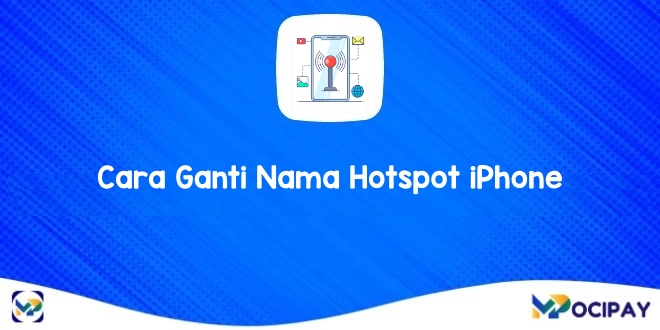
Nah, itulah tadi panduan cara ganti nama hotspot iPhone yang bisa kamu terapkan dengan mudah. Mengubah nama hotspot di iPhone adalah proses yang sederhana dan dapat membantu meningkatkan pengalaman kamu.